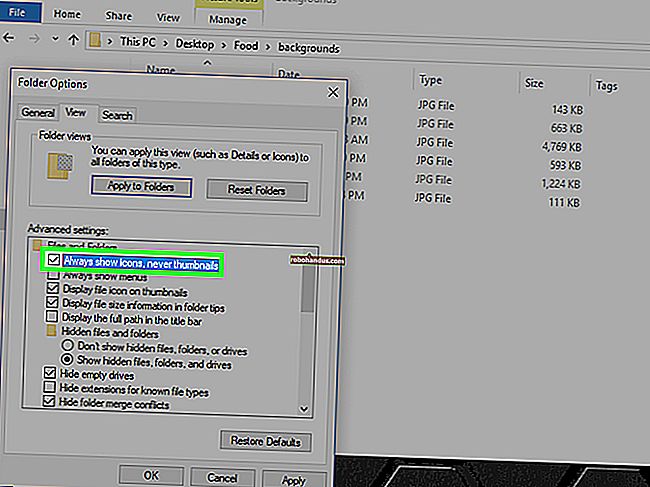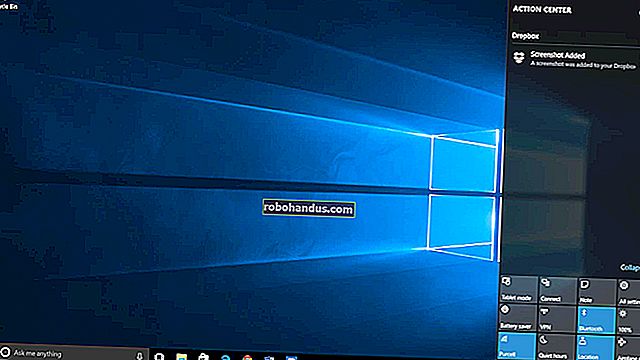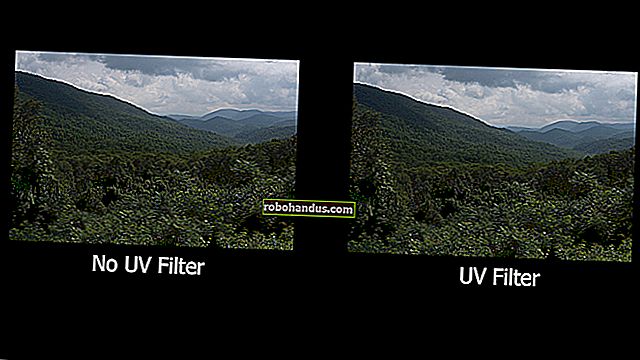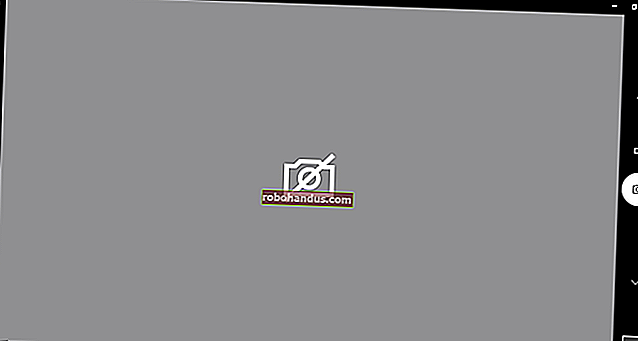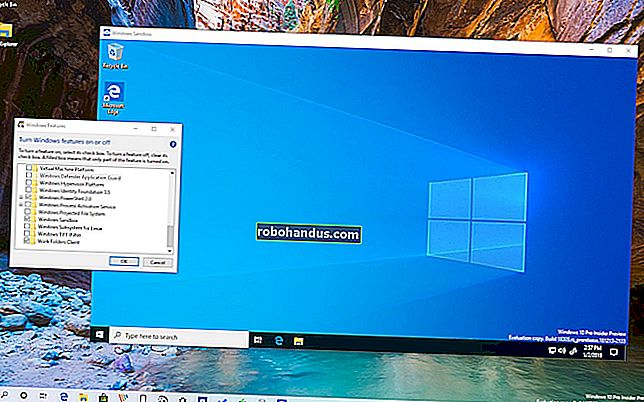47 Pintasan Papan Kekunci yang Berfungsi di Semua Penyemak Imbas Web

Setiap penyemak imbas web utama berkongsi sebilangan besar pintasan papan kekunci. Sama ada anda menggunakan Mozilla Firefox, Google Chrome, Internet Explorer, Apple Safari, atau Opera - pintasan papan kekunci ini akan berfungsi di penyemak imbas anda.
Setiap penyemak imbas juga mempunyai jalan pintas khusus penyemak imbasnya sendiri, tetapi mempelajari kesamaan yang dimiliki akan berfungsi dengan baik semasa anda beralih antara penyemak imbas dan komputer yang berbeza. Senarai ini merangkumi beberapa tindakan tetikus juga.
Tab
Ctrl + 1-8 - Beralih ke tab yang ditentukan, mengira dari kiri.
Ctrl + 9 - Tukar ke tab terakhir.

Ctrl + Tab - Beralih ke tab seterusnya - dengan kata lain, tab di sebelah kanan. ( Ctrl + Page Up juga berfungsi, tetapi tidak di Internet Explorer.)
Ctrl + Shift + Tab - Beralih ke tab sebelumnya - dengan kata lain, tab di sebelah kiri. ( Ctrl + Page Down juga berfungsi, tetapi tidak di Internet Explorer.)
Ctrl + W , Ctrl + F4 - Tutup tab semasa.
Ctrl + Shift + T - Buka semula tab terakhir yang ditutup.

Ctrl + T - Buka tab baru.
Ctrl + N - Buka tetingkap penyemak imbas baru.
Alt + F4 - Tutup tetingkap semasa. (Berfungsi dalam semua aplikasi.)
Tindakan Tetikus untuk Tab
Tengah Klik Tab - Tutup tab.
Ctrl + Klik Kiri, Klik Tengah - Buka pautan di tab latar belakang.
Shift + Klik Kiri - Buka pautan di tetingkap penyemak imbas baru.
Ctrl + Shift + Klik Kiri - Buka pautan di tab latar depan.
Navigasi
Alt + Panah Kiri atau Ruang Belakang - Kembali.
Alt + Anak Panah Kanan atau Shift + Ruang Belakang - Maju.
F5 - Muat semula.
Ctrl + F5 - Muat semula dan langkau cache, memuat turun semula keseluruhan laman web.
Melarikan diri - Berhenti.
Alt + Home - Halaman utama terbuka.

Mengezum
Ctrl dan + atau Ctrl + Mousewheel Up - Zum masuk.
Ctrl dan - atau Ctrl + Mousewheel Down - Zum keluar.
Ctrl + 0 - Tahap zum lalai.
F11 - Mod skrin penuh.

Menatal
Ruang atau Halaman Ke Bawah - Tatal ke bawah bingkai.
Shift + Space atau Page Up - Tatal bingkai ke atas.
Laman Utama - Bahagian atas halaman.
Akhir - Bahagian bawah halaman.
Klik Tengah - Tatal dengan tetikus. (Windows sahaja)

Bar alamat
Ctrl + L atau Alt + D atau F6 - Fokus bar alamat supaya anda dapat mula menaip.
Ctrl + Enter - Awalan www. dan tambahkan .com ke teks di bar alamat, dan kemudian muatkan laman web. Contohnya, ketik howtogeek ke bar alamat dan tekan Ctrl + Enter untuk membuka www.howtogeek.com.
Alt + Enter - Buka lokasi di bar alamat di tab baru.
Cari
Ctrl + K atau Ctrl + E - Fokus kotak carian bawaan penyemak imbas atau fokus bar alamat jika penyemak imbas tidak mempunyai kotak carian khusus. ( Ctrl + K tidak berfungsi di IE, Ctrl + E tidak.)
Alt + Enter - Lakukan carian dari kotak carian di tab baru.
Ctrl + F atau F3 - Buka kotak carian dalam halaman untuk mencari di halaman semasa.
Ctrl + G atau F3 - Cari padanan seterusnya dari teks yang dicari di halaman.
Ctrl + Shift + G atau Shift + F3 - Cari padanan sebelumnya dari teks yang dicari di halaman.

Sejarah & Penanda Buku
Ctrl + H - Buka sejarah penyemakan imbas.
Ctrl + J - Buka sejarah muat turun.
Ctrl + D - Tandakan laman web semasa.
Ctrl + Shift + Del - Buka tetingkap Clear Browsing History.

Fungsi Lain
Ctrl + P - Cetak halaman semasa.
Ctrl + S - Simpan halaman semasa ke komputer anda.
Ctrl + O - Buka fail dari komputer anda.
Ctrl + U - Buka kod sumber halaman semasa. (Tidak di IE.)
F12 - Buka Alat Pembangun.

Adakah salah satu jalan pintas papan kekunci ini tidak berfungsi di penyemak imbas tertentu, atau adakah jalan pintas lain yang kita ketinggalan? Tinggalkan komen dan beritahu kami.
Kredit Gambar: Mikeropology on Flickr (diubah suai)